在日常生活中,手机拍照已经成为我们记录生活、分享美好的重要方式,有时候我们拍照时可能会担心隐私泄露,比如拍摄到不想被他人看到的内容。针对这种情况,一些手机厂商提供了局部屏蔽设置,可以在拍照时将特定区域进行模糊处理。小米手机作为一款广受欢迎的智能手机,也提供了相应的功能来保护用户的隐私。接下来我们就来了解一下小米手机如何设置局部屏蔽功能以及如何锁定相册,保护个人隐私。
小米手机如何锁定相册
具体方法:
1.点击小米手机桌面上的“相册”应用图标,然后就能看到手机中所有照片了,如下图所示...

2.进入到相册以后,在应用最上方分为“照片”和“相册”两项。想要屏蔽相册必须点击右侧的相册才行;
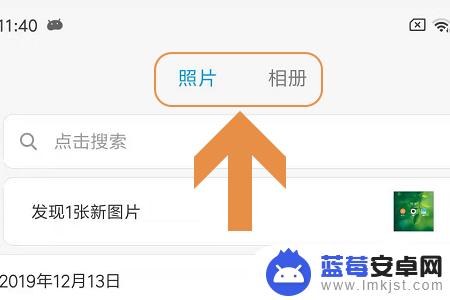
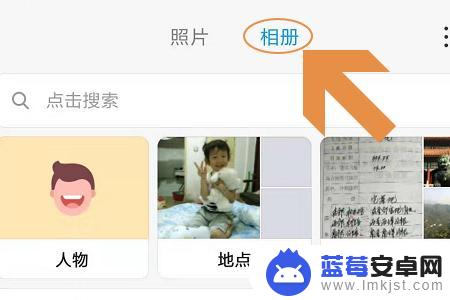
3.进入到相册列表,即可看到系统中各种名称的文件夹,比如截屏、相机以及下载等;
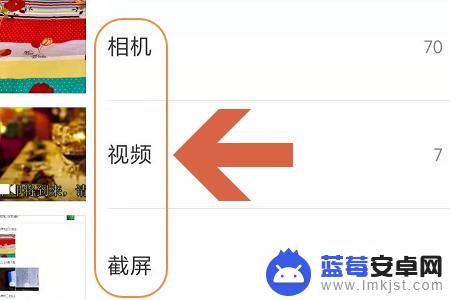
4.长按其中想要屏蔽的相册,然后就会在屏幕下方弹出一个窗口。其中有一项“屏蔽”选项,点击以后该文件夹就被隐藏起来了;
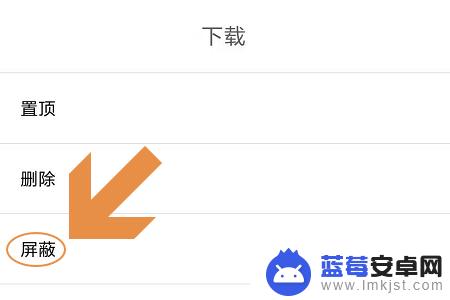
5.以后如果需要取消屏蔽,那么就要点击相册右上角的三点图标。然后点击“设置”,在相册设置界面将“显示被屏蔽的相册”右侧的开关打开即可,如图二...
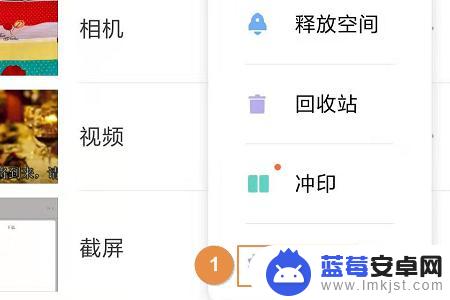
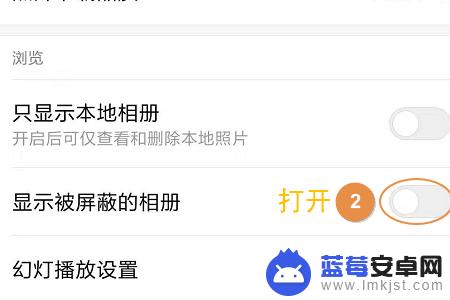
以上就是手机拍照局部屏蔽设置怎么设置的全部内容,有需要的用户就可以根据小编的步骤进行操作了,希望能够对大家有所帮助。












